Table of Contents
![]() Related Posts
Related Posts
102630 hata koduyla mı karşılaşıyorsunuz? Bu hata, video oynatma deneyiminizi kesintiye uğratarak sizi şaşkın ve çözümsüz bırakabilir. Bu yazıda, bu sorunu çözmeye, bozuk indirilmiş videoları onarmak için içgörüler ve güvenilir bir araç sunmaya çalışacağız. Sorunsuz bir video oynatma deneyimi için bu hatayla başa çıkmak için gerekli adımlara ve araçlara bir göz atalım. Hadi başlayalım!
Düzeltme 1. Tüm Tarayıcı İşlemlerini Sonlandır
Bazen, belirli tarama işlemleri videonun oynatılmasını engelleyebilir ve "bu video dosyası oynatılamıyor" hatasına neden olabilir.
Bunu çözmek için aşağıdaki adımları izleyerek bu işlemleri sonlandırabilir ve tarayıcınızı yeniden başlatabilirsiniz:
Adım 1. "Ctrl + Alt + Delete" tuşlarına aynı anda basılı tutun.
Adım 2. "Görev Yöneticisi"ne erişin.
Adım 3. Web tarayıcınızın adını bulun ve ardından sağ tıklayın.
Adım 4. İşlemi sonlandırmak için "Görevi Sonlandır" seçeneğini seçin.
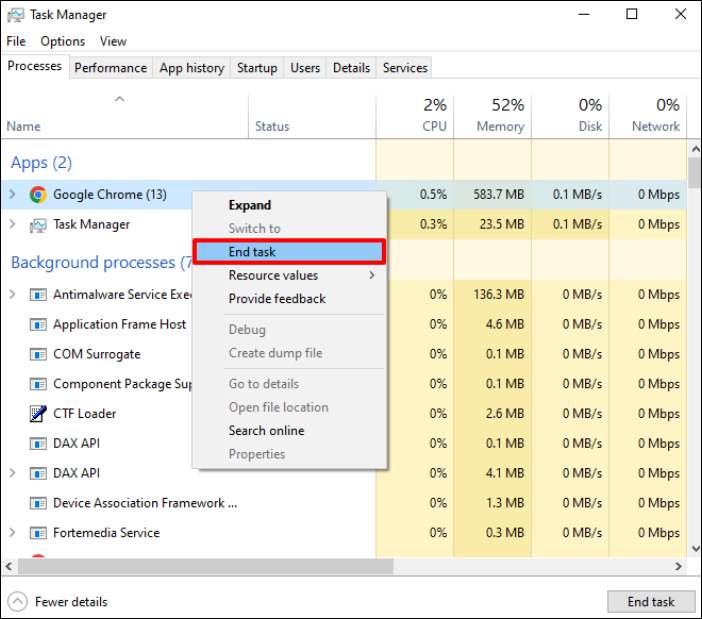
Adım 5. Yeni bir oturum başlatmak için web tarayıcınızı yeniden açın.
Düzeltme 2. DNS Önbelleğini Temizle
Bilgisayarınız güncel olmayan web sitesi adreslerini barındırıyorsa, doğru video bilgilerinin alınmasında aksaklıklar yaşanabilir. 102630 hata kodunu gidermek için DNS önbelleğini temizlemeyi düşünebilirsiniz.
Windows için
Adım 1. "Windows + X" tuşlarına aynı anda basın ve basılı tutun.
Adım 2. Menüden "Windows PowerShell (Yönetici)" seçeneğini seçin.

Adım 3. Clear-DnsClientCache yazın ve işlemin tamamlanmasını bekleyin.

Adım 4. Tarayıcınızda web sayfasını yenileyin.
Mac için
Adım 1. "Yardımcı Programlar" > "Uygulamalar" > "Yardımcı Programlar" > "Terminal"e gidin.
Adım 2. Aşağıdaki komutu girin ve "Enter" tuşuna basın.
sudo dscacheutil -flushcache; sudo killall -HUP mDNSResponde

Adım 3. Bilgisayara giriş şifresini girerek işlemi onaylayın.
Adım 4. Tarayıcınızdaki video sayfasını yenileyin.
Düzeltme 3. Tarayıcınızın Önbelleğini ve Çerezlerini Temizleyin
Tarayıcınızdaki çerezleri ve önbelleği temizlemek çok önemlidir. İşte yapmanız gerekenler:
Chrome'da
Adım 1. Chrome'u başlatın ve 3 noktalı menüyü seçin.
Adım 2. "Diğer araçlar" > "Tarama verilerini temizle"ye gidin.

Adım 3. Zaman aralığını girin ve "Çerezler ve diğer site verileri"ne tıklayın.
Adım 4. "Önbelleğe alınmış resimler ve dosyalar"ı seçin.
Adım 5. Önbelleği ve çerezleri temizlemek için "Verileri temizle"ye tıklayın.

Firefox'ta
Adım 1. Firefox'u başlatın ve 3 noktalı menüyü seçin.
Adım 2. "Seçenekler" > "Gizlilik ve Güvenlik" bölümüne gidin.

Adım 3. Çerezler ve Site Verileri altında "Verileri Temizle"yi seçin.

Adım 4. "Çerezler ve Site Verileri" ve "Önbelleğe Alınmış Web İçeriği" kutularını işaretleyin.
Adım 5. "Temizle"ye tıklayın.
Kenarda
Adım 1. Microsoft Edge'i açın ve "Ayarlar"ı seçin.
Adım 2. Sol panelden "Gizlilik, arama ve hizmetler"i seçin.

Adım 3. "Tarama verilerini temizle"nin altında "Neyi temizleyeceğinizi seçin"e tıklayın.
Adım 4. Ardından "Önbelleğe alınmış resimler ve dosyalar" ve "Çerezler ve diğer site verileri"ni işaretleyin.
Adım 5. İşlemi başlatmak için "Temizle"ye tıklayın.
Adım 6. Değişiklikleri uygulamak için Microsoft Edge'i yeniden başlatın.
Bu adımları izleyerek çeşitli tarayıcılardaki önbelleği ve çerezleri temizleyebilir, önbelleğe alınmış verilerden veya çerez çakışmalarından kaynaklanan 102630 hata koduyla ilişkili sorunları çözebilirsiniz.
Düzeltme 4. Tarayıcınızı Güncelleyin
Güncel olmayan bir tarayıcı, video oynatmada sorunlarla karşılaşabilir ve bu da hatalara yol açabilir. Bu nedenle, tarayıcınızı sürekli güncellemelisiniz. Şu adımları izleyin:
Chrome'u güncelle
Adım 1. Chrome'u açın.
Adım 2. "Yardım"ı ve ardından "Google Chrome Hakkında"yı seçin.

Adım 3. Chrome güncellemeleri bulacak ve otomatik olarak yükleyecektir.
Daha sonra güncellemenin ardından Chrome'u yeniden başlatın.
Firefox'u güncelle
Adım 1. Firefox araç çubuğunun sağ tarafındaki menü düğmesine basın.
Adım 2. "Yardım"a gidin ve "Firefox Hakkında"ya tıklayarak Mozilla Firefox Hakkında penceresini açın.

Adım 3. Firefox güncellemeleri otomatik olarak belirleyecek, indirecek ve güncellemenin uygulanması için yeniden başlatma isteyecektir.
Edge'i güncelle
Adım 1. Sağ üst köşedeki "Menü" butonunu (üç küçük nokta gruplandırılmıştır) açın.
Adım 2. Menüde "Yardım ve Geri Bildirim"e tıklayın ve "Microsoft Edge Hakkında"yı seçin.

Adım 3. Edge güncellemeleri otomatik olarak algılayacak, en son sürümü kontrol edecek ve indirecektir.
Adım 4. Güncellemeyi indirdikten sonra, Edge'i yeni sürümle yeniden başlatmak için mavi "Yeniden Başlat" düğmesine tıklayın.
Düzeltme 5. Donanım Hızlandırmayı Kapatın
Tarayıcılar, video kod çözme gibi kaynak yoğun görevler için bilgisayarlardaki grafik işleme birimini (GPU) kullanır.
Bu, hızı artırırken, sürücüler artık diğer sistem bileşenleriyle uyumlu değilse hatalara neden olabilir.
102630 hatasının nedeninin bu olup olmadığını kontrol etmek için tarayıcınızda donanım hızlandırmayı devre dışı bırakın.
Chrome'da
Adım 1. Chrome menüsünü açın.
Adım 2. "Ayarlar"a gidin ve kenar çubuğunda "Sistem"e tıklayın.

Adım 3. "Kullanılabilir olduğunda donanım hızlandırmayı kullan" seçeneğinin yanındaki anahtarı kapatın ve "Yeniden Başlat"a tıklayın.
Firefox'ta
Adım 1. Firefox’u açın ve menü simgesine erişin.
Adım 2. Açılır menüden "Ayarlar"ı açın.
Adım 3. Sol tarafta "Genel" sekmesinin seçili olduğundan emin olun.
Adım 4. "Performans"a gidin ve "Önerilen performans ayarlarını kullan" seçeneğinin yanındaki kutunun işaretini kaldırın.

Adım 5. Donanım hızlandırmayı devre dışı bırakmak için "Mevcut olduğunda donanım hızlandırmayı kullan" seçeneğinin yanındaki kutuyu işaretleyin.
Bonus İpuçları: Bozuk İndirilen Videolar Nasıl Onarılır
"Video dosyası oynatılamıyor" hata kodu 102630 sorunuyla karşılaşmak, özellikle de en sevdiğiniz videoları izlemek istediğinizde can sıkıcı olabilir. Neyse ki, EaseUS Fixo Video Repair sizin için güvenilir bir çözümdür. Bu pratik cihaz, bozuk dosyaları onarmak ve kesintisiz bir izleme deneyimi sağlamak için tasarlanmıştır.
- Videonuz MP4 , M2TS, MOV, MKV , MTS, AVI, FLV, 3GP, M4V veya daha fazla formatta olsun, EaseUS Fixo Video Repair çok çeşitli kodeklere yardımcı olur.
- Ayrıca, bu araç tüketici dostu olacak şekilde tasarlanmıştır; bilgisayar bakımında yeni olanlar bile video kurtarma yöntemini etkin bir şekilde kullanabilir ve tamamlayabilir.
- Bu video onarım aracı, kameralar, dronlar, CCTV DVR'lar, araç kameraları, akıllı telefonlar, NAS sunucuları ve diğer izleme cihazları dahil olmak üzere çeşitli kaynaklara hitap eder.
Video Dosyası Oynatılamıyor Hata Kodu 102630 SSS
Aşağıda "Video Dosyası Oynatılamıyor Hata Kodu 102630" ile ilgili bazı soru ve yanıtlar bulunmaktadır. Daha fazla bilgi edinmek için bunlara göz atın!
1. 9anime 102630 hata kodu nedir?
102630 hata kodu, boş bir oynatma listesi seçildiğinde oluşan ve medya dosyasının yanlış bağlanmasına veya kaynaktan eksik olmasına neden olan bir hatadır. Bu sorun istemci tarayıcısıyla ilgili değildir, ancak genellikle medya kod çözmeyle ilgili bir soruna işaret eder. Sitenin video kaynağını bulmakta zorlandığını veya tarayıcınızın medya dosyasını işleme biçiminde bir sorun olabileceğini gösterir.
2. Oynatılamayan bir dosyayı nasıl düzeltebilirim?
Oynatılamayan bir dosyayı düzeltmenin bazı yolları şunlardır:
- Tüm tarayıcı işlemlerini sonlandır
- DNS önbelleğini temizle
- Tarayıcınızın önbelleğini ve çerezlerini temizleyin
- Tarayıcınızı güncelleyin
- Donanım hızlandırmayı kapatın
3. Videodaki 224003 hata kodu nedir?
224003 video hata kodu, Safari, Chrome veya Firefox gibi tarayıcılarda video oynatırken sık karşılaşılan bir sorundur. Bu hata, video içeriğinin yüklenmesini engeller ve genellikle çeşitli nedenlerle engellenir:
- Hataya üçüncü taraf uzantıları veya eklentileri neden oluyor
- Sisteminizde bağlantı sorunları var
- Video oynatmayı engelleyen diğer işlemler
- Antivirüs uygulamaları videoların yüklenmesini engelliyor
- Tarayıcı ayarları videoyu engelliyor
- Video oynatıcının veya tarayıcının eski bir sürümünü kullanmak
Son Sözler
Bu kılavuz, 102630 hata kodu için sorun giderme adımları sunarak yaygın video oynatma hatalarına pratik çözümler sağlamıştır. Boş oynatma listeleri, kod çözme sorunları ve tarayıcıyla ilgili aksaklıklar gibi sorunları ele alarak kullanıcılar video izleme deneyimlerini geliştirebilirler.
Güvenilir ve etkili bir çözüm için EaseUS Fixo Video Repair'ı indirmenizi şiddetle tavsiye ederiz. Gelişmiş özellikleri ve kullanıcı dostu arayüzüyle EaseUS Fixo Video Repair, videoyla ilgili sorunları çözmek, sorunsuz oynatma ve kesintisiz bir multimedya deneyimi sağlamak için değerli bir araç olarak öne çıkıyor.
Was This Page Helpful?